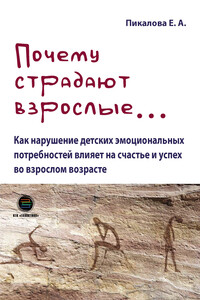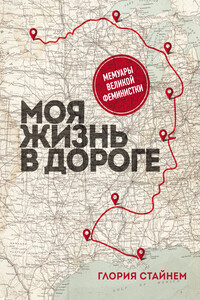Цифровой этикет. Как не бесить друг друга в интернете | страница 23
7. Отправляйте ссылку на конкретное место в документе. Если вам нужно, чтобы человек обратил внимание на конкретное место, поставьте на него закладку и отправляйте ссылку на закладку, чтобы человеку не пришлось искать по всему документу. Закладки добавляются из меню «Вставка».
8. Помогите пользователю сориентироваться в большом документе. Для этого включите «Показать структуру документа» в меню «Просмотр». Структура отобразится слева от вашего документа.
Можете также использовать функцию меню «Вставка» – «Оглавление». Оглавление появится в том месте документа, куда вы поставите курсор. При этом пунктами оглавления и структуры документа могут стать только те строки, которые вы отметили как заголовки. Для этого используйте стили абзацев.
9. Очищайте текст от форматирования при вставке. Очищайте текст, который вы вставляете, от форматирования – жирный разноцветный шрифт разного размера с подчеркиванием затрудняет восприятие и выглядит небрежно. Чтобы вставить текст без форматирования, нажимайте Ctrl + Shift + V. Чтобы очистить от форматирования имеющийся текст, выделите его и нажмите Ctrl + Пробел.
10. Используйте стили абзацев. Не используйте жирный шрифт и caps lock, чтобы оформить заголовки и подзаголовки внутри текста. Выбирайте для этого стили абзацев. Во-первых, это позволит Google распознать структуру вашего документа, потому что вы создаете семантическую разметку. Во-вторых, если человек захочет перенести текст в любой другой текстовый редактор, то иерархия заголовков и обычного текста сохранится. В-третьих, вы изрядно сэкономите время, используя «горячие клавиши» и заданные стили для документа.
11. Используйте папку «Доступные мне», чтобы искать файлы. Если вы потеряли ссылку на google-документ, который вам открыли, ищите ее в папке «Доступные мне» или сразу сохраняйте в нужную папку на своем google-диске. И помните, что поиск по файлам у Google работает отлично и ищет не только по названию файлов, но и по тексту внутри документов.
12. Организуйте хранение ваших документов. Создавайте папки на google-диске, раскладывайте документы по подпапкам. Так будет легче работать всей команде.
13. Прячьте ссылки за слова. Не вставляйте длинную непонятную ссылку целиком в текст, а делайте отдельные слова гиперактивными ссылками. Вызвать меню можно, кликнув по слову правой кнопкой мыши.
14. Вносите правки в чужой документ при помощи функции «Советовать». Вы вносите правки, а они применяются только после того, как их одобрит владелец документа. Это позволит вам предлагать изменения и не изменять первоначальный текст. Вызов функции – под «Настройками доступа».